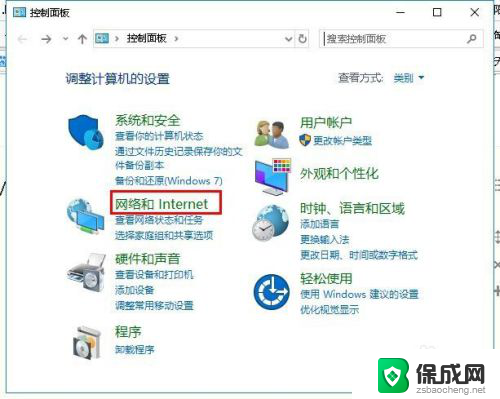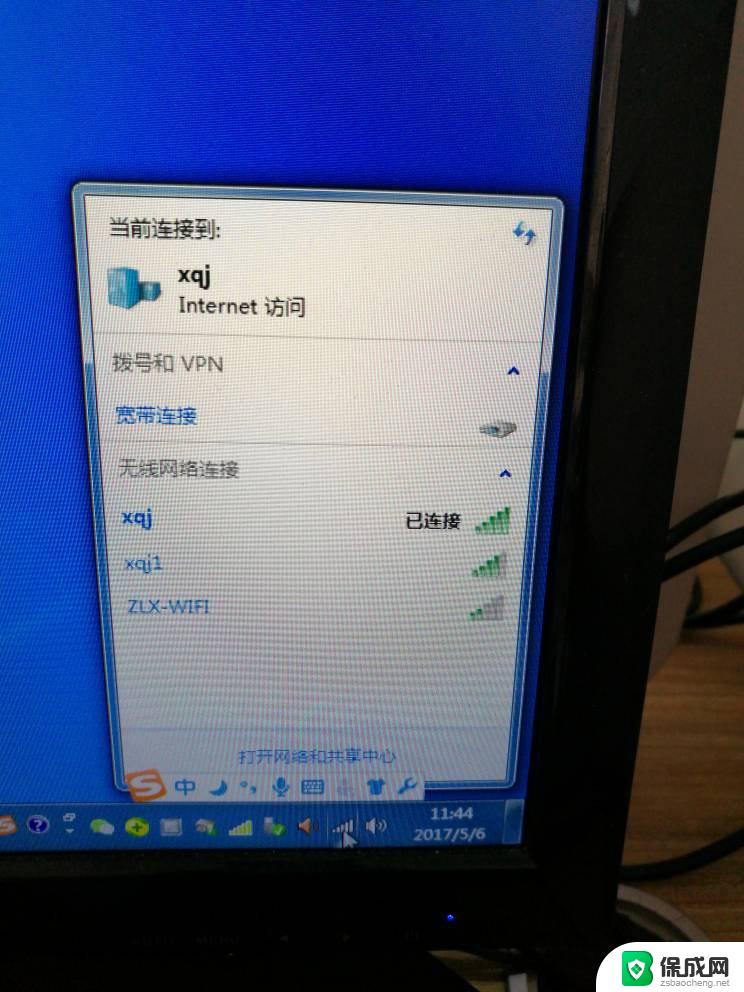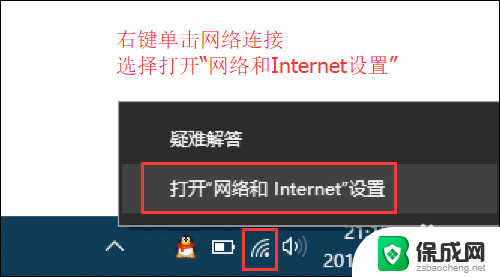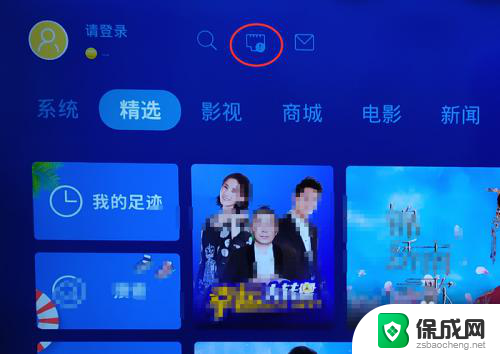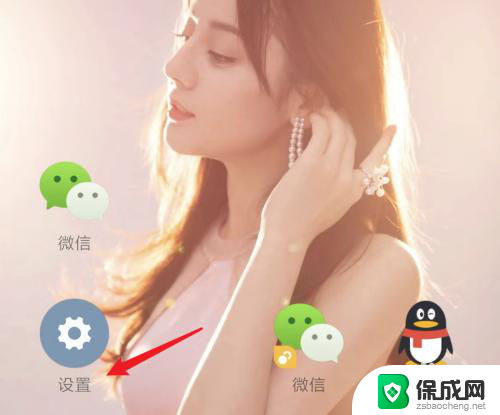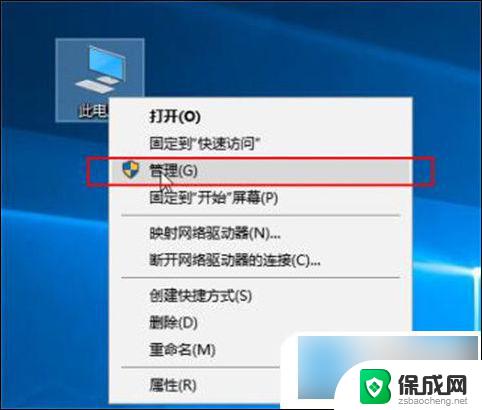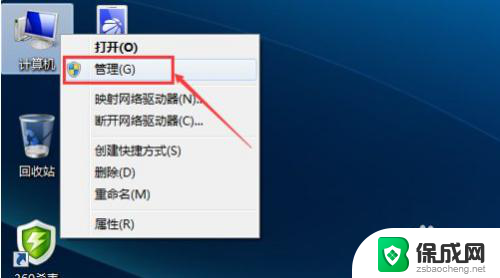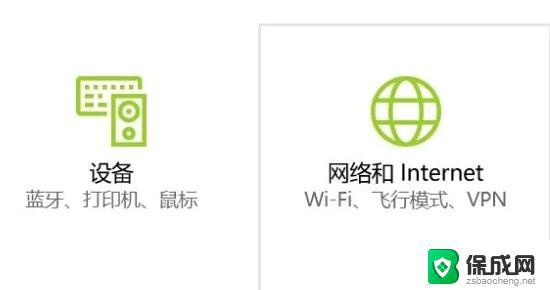无线网连接不上,怎么弄 电脑无法连接到无线网络的原因和解决方法
无线网连接不上,怎么弄,对于现代人来说,无线网络已经成为我们生活中不可或缺的一部分,有时我们可能会遇到无法连接到无线网络的困扰。无论是在家中还是在公共场所,当我们的电脑无法连接到无线网络时,我们的工作和娱乐都会受到影响。为什么会出现这种情况呢?本文将探讨电脑无法连接到无线网络的原因,并提供一些解决方法,帮助大家解决这个问题。
操作方法:
1.首先检查无线网卡是打开状态。如果关闭请打开。
打开无线网卡方法,首先打开“控制面板”>“网络和Internet”
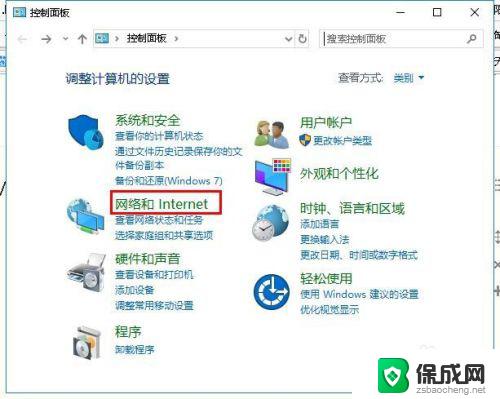
2.然后点击打开“网络和共享中心”然后点击“更改适配器设置”
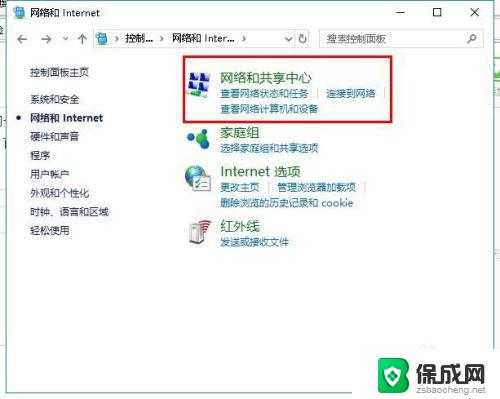
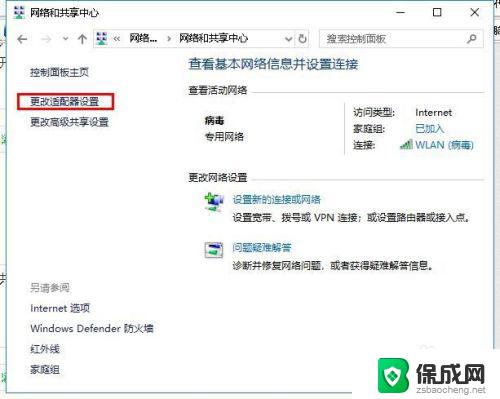
3.在打开“网络连接”界面,右击“WLAN”点击“启用”,如图所示
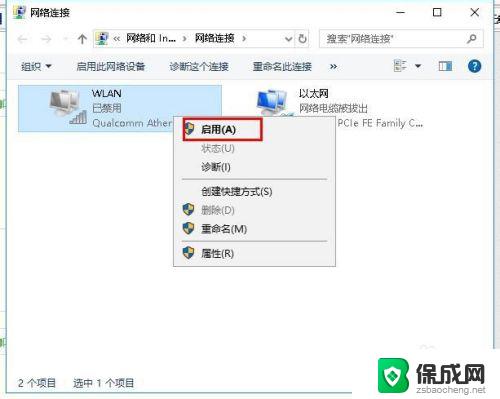
4.检查电脑能不能连接到无线网,如果不能,请继续阅读。
回到桌面,右击“此电脑”点击“管理”,如图所示
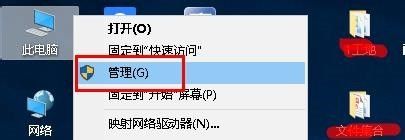
5.在打开界面找到“服务和应用程序”并展开,选择“服务”。
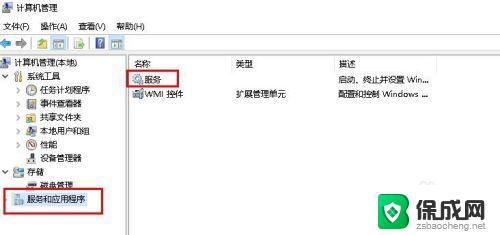
6.在服务右侧页面中,找到“WLAN AutoConfig”并点击“重新启动”
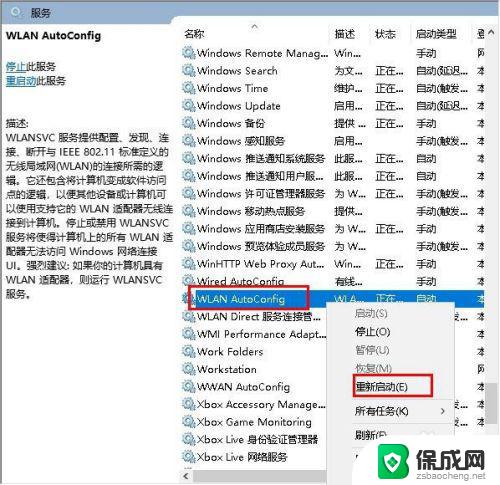
7.这样电脑是不是可以连接无线网了呢?如果还是不行,则需要更新网卡驱动。
打开“计算机管理”打开“设备管理器”,然后点击“网络适配器”对里面的网卡驱动检查并更新。
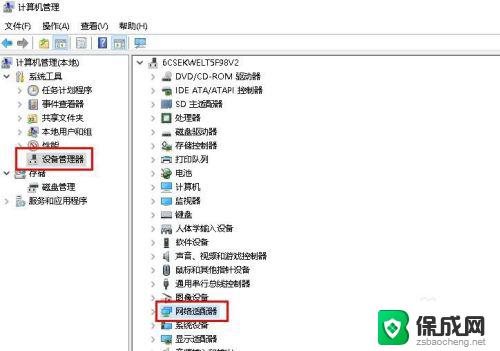
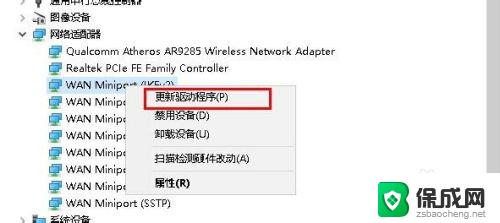
8.在打开更新驱动程序界面点击“自动搜索更新的驱动程序软件”进行更新。
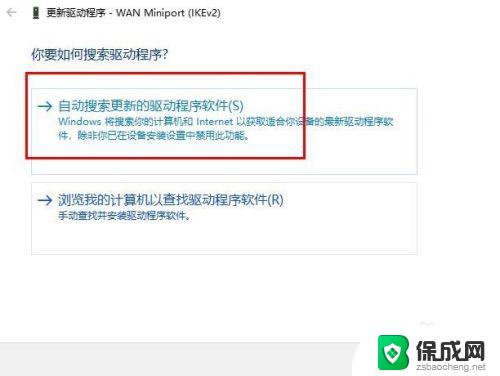
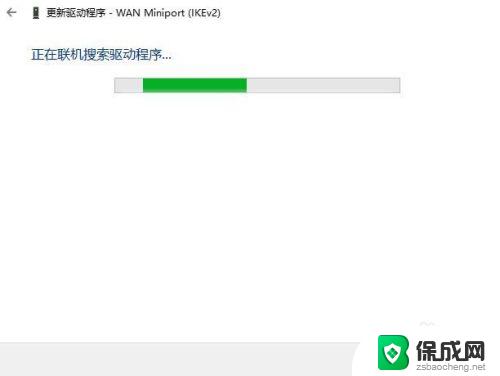
9.也可以下载驱动更新软件,进行网卡更新检测。
以上就是无线网连接不上,怎么弄,希望能给帮大家。
以上是关于无线网连接问题的全部内容,如果出现此类问题,您可以根据本文提供的步骤进行解决,操作简单、快速,一步到位。